
14、用白色填充選區,效果如圖23所示。

15、按Ctrl+T鍵,稍微縮小對象,然后給圖層A添加圖層蒙版,設置前景色和背景色為默認顏色,在窗口中拖動鼠標,圖像效果如圖24所示。

16、復制圖層A為圖層B,選擇“編輯”“變換”“垂直翻轉”命令,將圖像移動到下方,效果如圖25所示。

17、選擇菜單欄中的“圖像”“調整”“色相/飽和度”命令,打開色相/飽和度對話框設置參數如圖26所示,圖像效果如圖27所示。
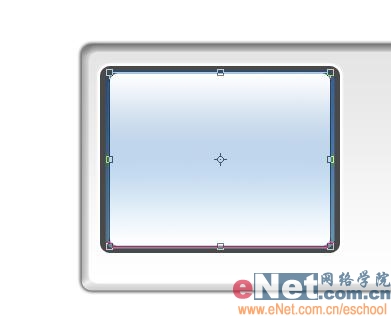


19、將制作好的按鈕和文字拖入圖像中放到適當的位置,效果如圖29所示。

20、打開一幅自己喜歡的圖片,裁切到合適的大小,放到位置如圖30所示。設置該圖層的圖層混合模式為“正片疊底”,圖像效果如圖31所示。
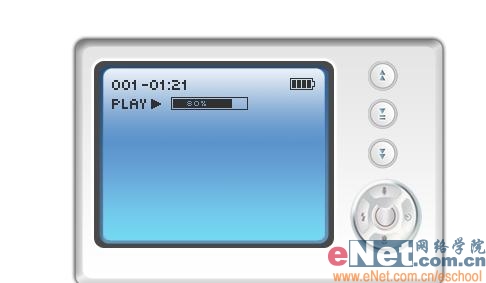

21、制作投影后最終效果如圖32所示。

标签:
推薦設計

優秀海報設計精選集(8)海報設計2022-09-23

充滿自然光線!32平米精致裝修設計2022-08-14

親愛的圖書館 | VERSE雜誌版版式設計2022-07-11

生活,就該這麼愛!2022天海報設計2022-06-02
最新文章

5個保姆級PS摳圖教程,解photoshop教程2023-02-24

合同和試卷模糊,PS如何讓photoshop教程2023-02-14

PS極坐標的妙用photoshop教程2022-06-21

PS給數碼照片提取線稿photoshop教程2022-02-13








